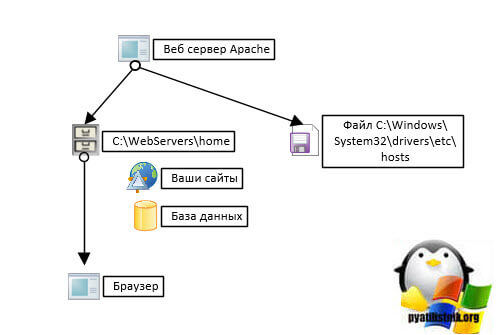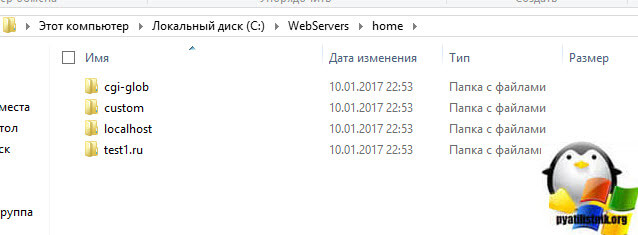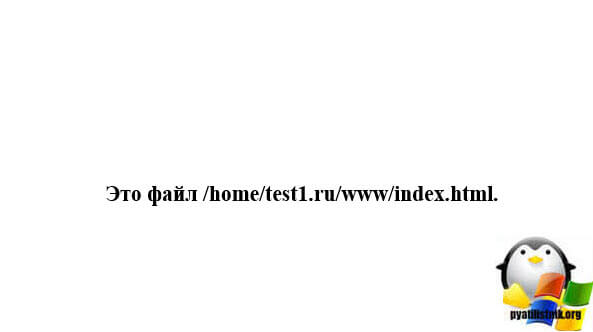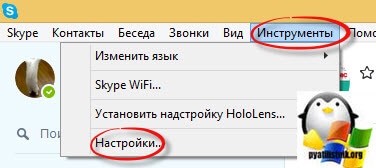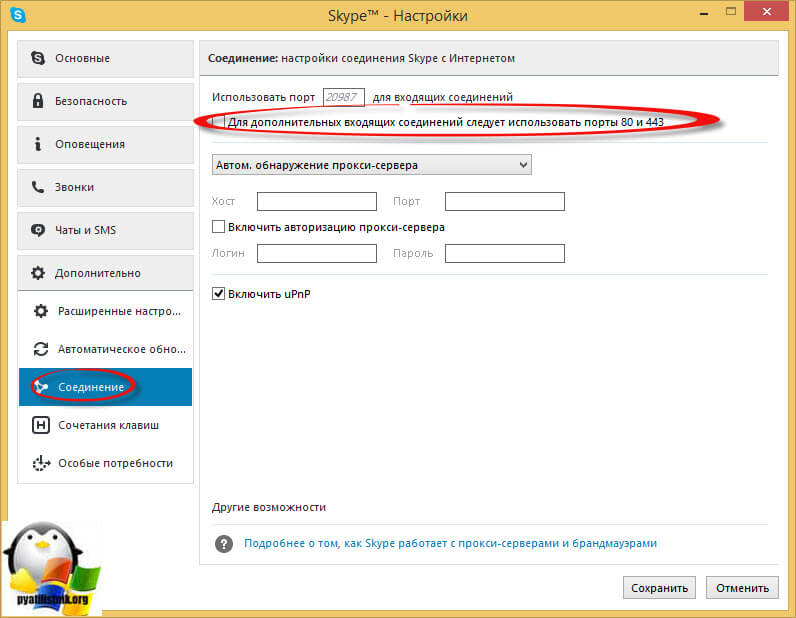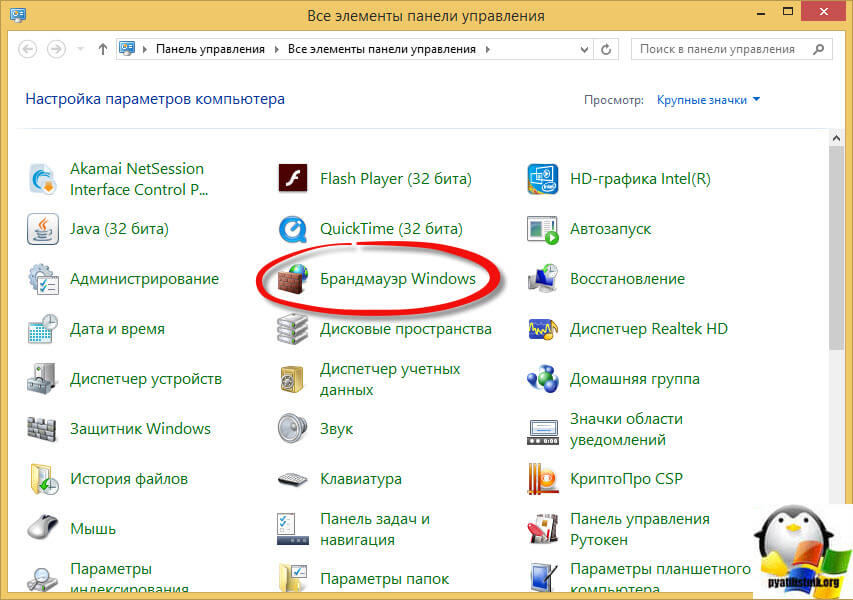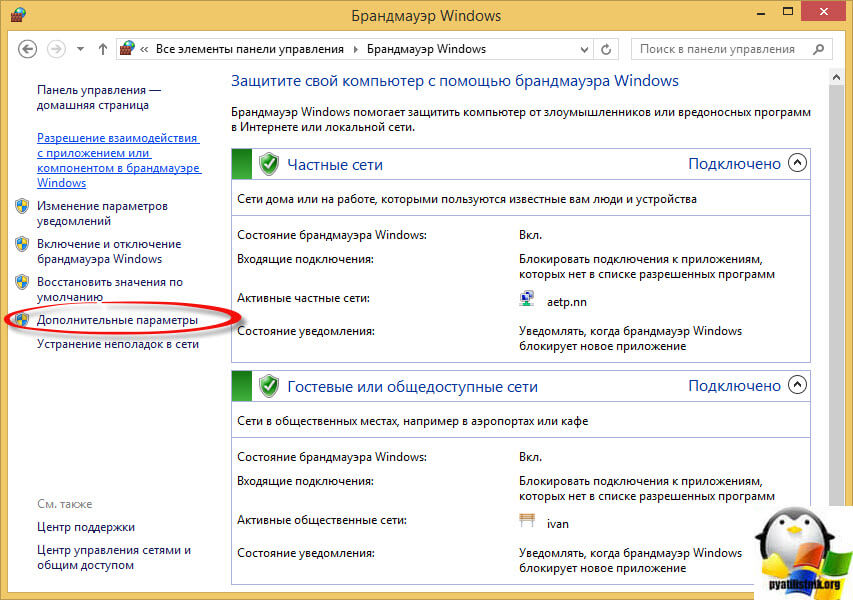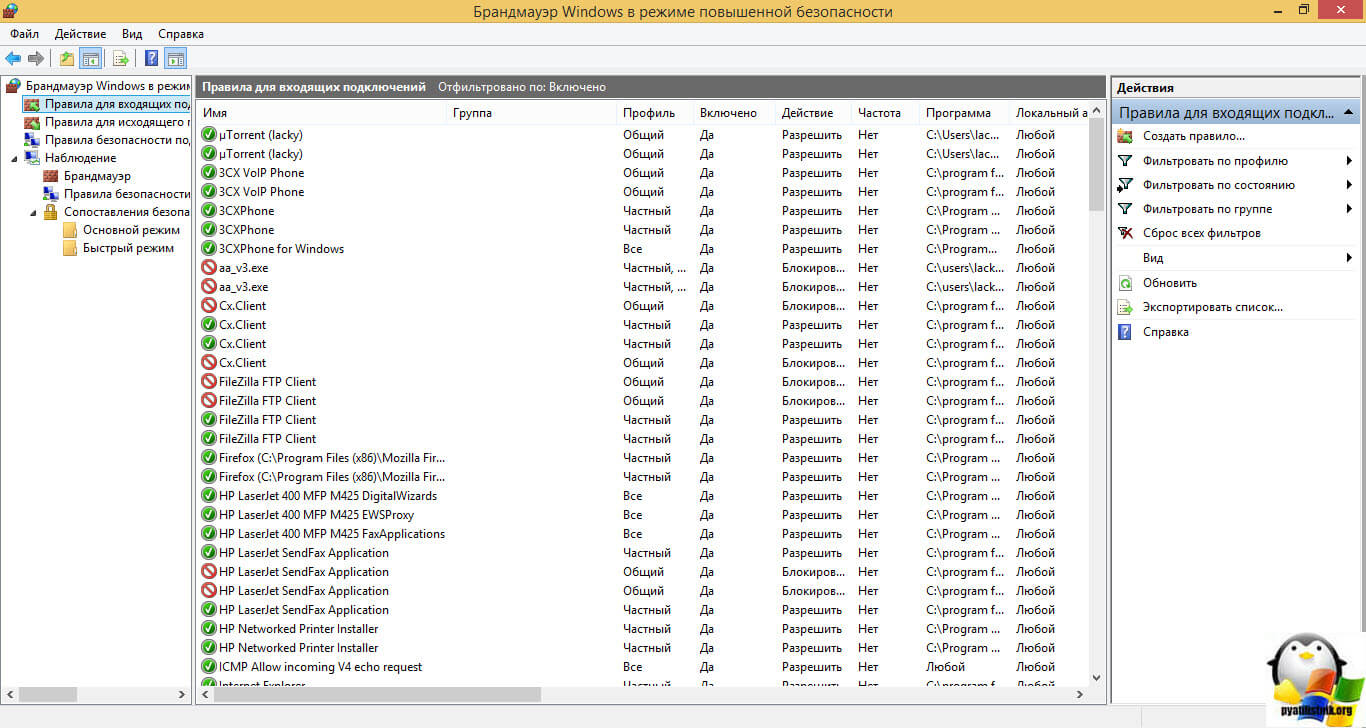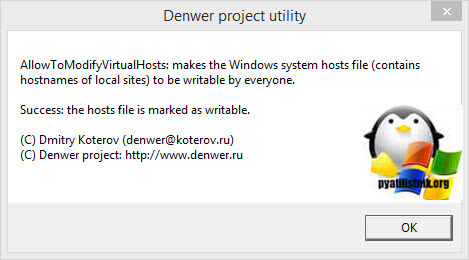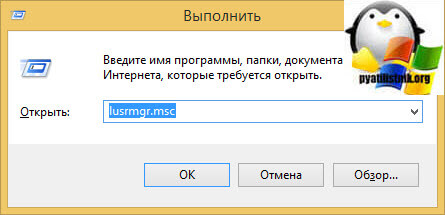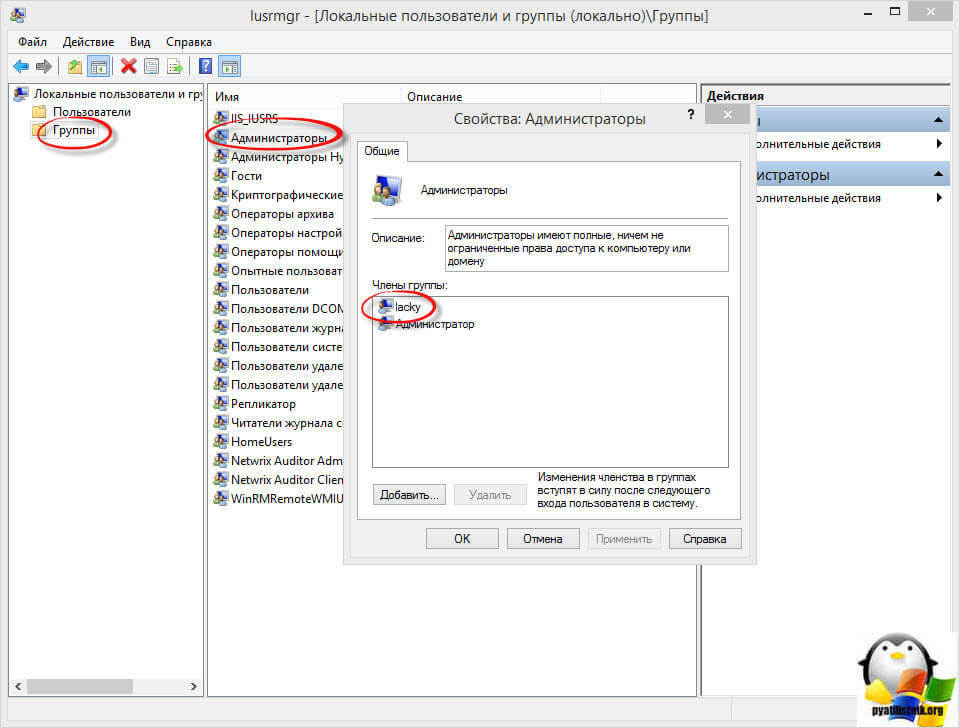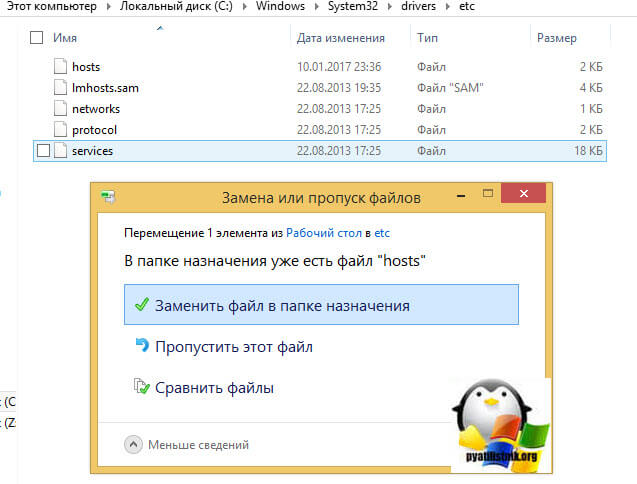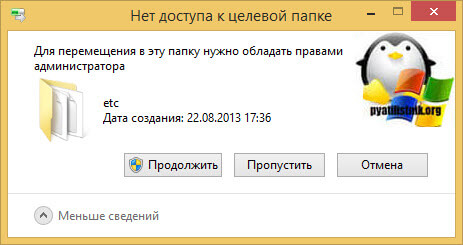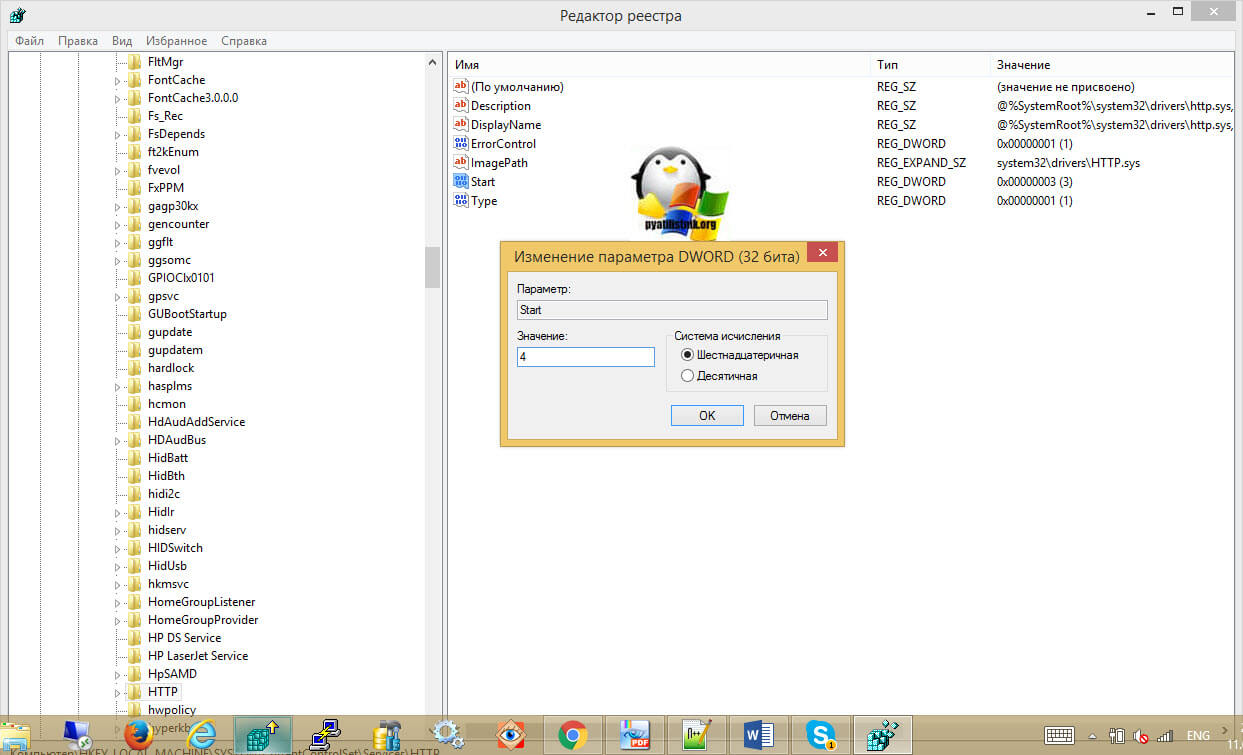- Denwer не работает что это
- Если не запускается Denwer.
- Заметки и статьи об администрирование Windows
- Еще одна недосказанность в любви Skypa с denwer windows 8.
- Исправляем беду № 2.
- Способ №1
- Способ №2
- Способ №3
- Denwer не работает что это
- Что такое denwer
- Принцип работы Denwer
- Почему denwer не работает
- Порты Denwer
- Denwer не работает localhost
- Проблемы с Денвером и способы решения.
- Первая причина проблем с Денвером и самая распространенная.
- Вторая причина проблем с Денвером, так же популярная.
- Третья причина проблем с Денвером.
Denwer не работает что это
БлогNot. Если не запускается Denwer.
Если не запускается Denwer.
Точней, встроенный в этот пакет Web-сервер Apache.
Симптомы: с ярлычка Start Denwer сервис Apache в системном трее «не запускается» или отключается через 2-3 секунды после запуска. Нехватка библиотек тут не при чём, с неё обычно всё понятно и достаточно доустановить Visual C++ Redistributal Pack.
С кем конфликтует Denwer? Да почти со всеми 🙂 Точней, с любыми приложениями, занимающими 80 порт: Skype, TeamViewer, DropBox, Java, Dragon (Comodo), Agnitum Outpost Firewall Pro, служба удаленного управления компьютером, служба отчётов SQL Server, служба web-публикаций, CoDeSys со службой ENI server, VMware Workstation Server, служба IP-телефонии и т.д.
Зачастую проще «перевешать» Apache на другой порт, чем перенастраивать кучу софта.
Делается это так (тема не нова, но в последнее время часто мне встречалась):
Останавливаем службы Denwer, для этого после установки есть ярлык STOP DENWER.
Идём в папку C:\WebServers\usr\local\apache\conf\ (если, конечно, ставили Denwer с настройками по умолчанию).
В любимом текстовом редакторе открываем файл httpd.conf
Ищем строки, где указан 80 порт, вот они:
Аккуратно меняем цифру 80 на нужную, например 8080 или 96. Сохраняем изменения в файле и перезапускаем сервисы Denwer. Возможное неудобство — при отладке скриптов придётся явно указывать порт в адресах скриптов на локалхосте, например, писать в адресной строке браузера
Источник
Заметки и статьи об администрирование Windows
Автор: Эрика. Опубликовано в WEB программирование.
Случай один.
Во время настройки дистрибутива денвер на Windows вдруг выскочило оповещение – вы установлена библиотека — msvcr71.dll в линейки Windows восьмых и десятой серий.
Поставив Denwer на Windows с восьмерки по десятку на рабочий стол, стартуем ярлык, но не работает localhost и ничего не запускается. Воспользуйтесь некоторыми советами.
Начнем, итак, если вы поставили новую систему Windows десять или же пользуетесь Windows восемь, восемь один и по вышеуказанным пунктам не можете использовать набор программ для разработки сайтов на локалке. В статье я предложу вам несколько способов восстановления работы ЛС на своем ПК.
Первая беда — нет библиотеки — msvcr71.dll — установим.
Устраняется она подгрузкой библиотеки, ее можно взять тут и залить в папку \Windows\System32\ — это для 32-х битных систем или \Windows\SysWOW64\ – это для 64 –х битных систем. После этого, перейдите в папку в зависимости от вашей версии, ПКМ открываем файл библиотеки, выбираем свойства и жмем — Разблокировать.
Иногда помогает такой метод – если пакет Денвера остался, перезаписываем в папку WebServers там лежит Denwer. Если проблема наблюдается, продолжаем исправление.
Открою секрет, данная ошибка возникает на ПК, когда порт 80 занят процессами Виндоус или ПО.
Как же понять, чем занят необходимый порт 80? Чтобы понять это, используем маленькую утилитку NetMonitor, она укажет, что же блокирует порт 80 во вкладке — Local Port. Берем, не стесняемся.
Еще одна недосказанность в любви Skypa с denwer windows 8.
У большинства из нас имеется Skype, как вариант, он всегда может подстраиваться в порт 80, прописанный Denweru для корректной работы.
Ответ: Подключаем skype, во владке — инструменты — настройки — дополнительно — соединение — и убираем чекбокс на строке — ….использовать порты 80 и 443, сохранить. Если denwer опять не запустился, то продолжаем исправление.
Исправляем беду № 2.
Способ №1
По умолчанию в системе автоматом сработала некая system служба, занимающая порт 80 или же Process отключается в ручную через реестр. Не волнуйтесь, ничего страшного нет.
- Enter и в строке — HKEY_LOCAL_MACHINE\SYSTEM\CurrentControlSet\services\HTTP,
- В графе справа ищем директиву Start,
- Два раза кликаем на Start и заменяете значение на 0 (ноль) и OK,
Способ №2
denwer не работает localhost – отключаем службу http.sys в реестре:
- Делаем все то-же самое как в способе №1 с пункта 1 по 3,
- В окне справа ПКМ (правый клик мыши) создать — DWORD (32-бита),
- Имя — NoRun,
- Два клика на NoRun,
- В поле Тип Значение, вставим 1 и ОК,
- Restart PC.
Способ №3
Денвер не работает на windows 10, использовать, если первые два способа не помогли.
- Выполняем действия с 1 по 2, как в способе 1.
- Жмем Enter, в строчке HKEY_LOCAL_MAC HINE\SYSTEM\Cur rentControlSet\ Services\HTTP\Parameters\UrlAc lInfo,
- Удаляем строки где есть 80 порт,
- Restart ПК, жмем денвер старт и улыбаемся.
Источник
Denwer не работает что это
Добрый день уважаемые читатели в прошлый раз мы с вами разобрали вопрос о ошибке: запуск этого устройства невозможен. (код 10) в Windows, к сожалению данная операционная система не идеальна и не лишена недостатков, которые могут препятствовать в функционировании различных программ. Сегодня мы с вами разберем вопрос, почему не работает denwer в Windows 10 и других версиях и как этого избегать в будущем.
Что такое denwer
Если кто-то еще не в курсе, что такое денвер, то давайте это исправим. Denwer > это программный комплекс, задачей которого является реализация на локальном компьютере:
- Web сервера
- Сервера баз данных
В состав denwer входят вот такие программы:
В 98 процентах denwer работает после установки у всех, но из-за различных сборок Windows или других вещей, о которых мы поговорим, вы можете попасть в 2 процента и у вас не работает denwer.
Принцип работы Denwer
Еще немного теории для новичков, так как я всегда перед тем как чем-то управлять стараюсь разобраться как это работает, и на мой взгляд это очень правильно, так как эти знания помогут понять почему не работает denwer в системе.
И так программы, которые у вас установились в нем вы видели. Принцип тут такой за счет службы Apache и баз данных MySQL вы можете установить вордпресс на денвер, поместив дистрибутив в каталог сайта и создав БД и все локально в рамках вашего компьютера.
И так есть папка C:\WebServers\home, по умолчанию это она. В ней вы будите создавать папку с адресом сайта, по которому вы хотите, чтобы отвечал сайт. При установке там уже есть папка test1.ru
Если вы откроете этот адрес в браузере, то увидите вот такой ответ, означающий, что сайт работает и страница index.html открылась корректно.
Как только вы создаете новую папку с адресом, вы перезапускаете Denwer, делается это для того, чтобы, он изменил содержимое файла hosts. Именно в файл hosts он добавляет записи о ваших адресах из папки home и линкует их на ваш локальный компьютер. Вот его содержимое. Как видите, доменное имя test1.ru ссылается на ip адрес вашего локального компьютера 127.0.0.1
Сделано это специально, для того, чтобы открыв браузер и обратившись по данному адресу вы попали к себе, а не наружу. Файл hosts для операционной системы Windows является более приоритетным, чем DNS сервер.
Думаю общий принцип работы вам ясен, тем более в статье про установку денвера я все подробно рассказал. Давайте разбираться, что может быть, если не работает denwer.
Почему denwer не работает
Отвечая на вопрос почему denwer не работает, можно выделить вот такие причины:
- Не доступны порты
- Не получается отредактировать файл hosts
- Не работает Apache
Ниже я подробно расскажу, как решается каждая из этих проблем.
Порты Denwer
Для успешной работы денвера, нужно, чтобы порт 80, так как по умолчанию denwer использует его. Именно из-за него в denwer не работает apache, так как орт просто кем, то занят.
[info]Я вам подробно рассказывал как определять какие программы случают у вас порты на компьютере, это было в статье про утилиту netstat и утилиту TCPView[/info]
И так если у denwer не запускается apache, проверьте вот какие вещи. При установленном на компьютере Skype, отсутствие вот такой галки: Использовать порты 80 и 443 для дополнительных входящих соединений. Найти ее можно в пункте Инструменты > Настройки
пункт Дополнительно > Соединение. Снимайте галку: Использовать порты 80 и 443 для дополнительных входящих соединений.
Кстати, даже после установки денвера, у вас откроется окно браузера в котором вам, так же апомнят про порты Denwer.
Если у вас после этого по прежнему не работает apache в Denwer, проверяем не занимает ли этот порт служба Internet Information Services (IIS). В диспетчере задач она может называться служба W3SVC (World Wide Web Publishing Service. IIS быстро находится с помощью TCPView. Если IIS вам не нужна то удалите ее, если нужна просто поменяйте в ней порт или выключите службу.
Удалить IIS можно в Панели управления > Программы и компоненты > Включение или отключение компонентов Windows, убедитесь, что не стоит галка Службы IIS.
Если у вас до сих пор не работает denwer, проверьте не блокирует ли его ваш антивирус. Так как в них есть встроенная функция firewall и убедитесь, что в брандмауэр открыт 80 порт. Открываем панель управления > Брандмауэр Windows.
Далее дополнительные параметры.
И в Правилах входящего трафика смотрим нет ли запрещающих правил, для 80 порта.
Думаю с вопросом, почему в denwer не запускается apache мы с вами разобрались, давайте рассматривать другие причины.
Denwer не работает localhost
Бывают случаи, когда денвер не может прописать в файле hosts локальную привязку, в следствии чего у вас в denwer не работает localhost, а это очень критично. Даже при установке вам должны вывести вот такое окно
Тут ключевыми словами выступают Success: the hosts file is marked as writable. что успешно удалось отредактировать его. Во первых удостоверьтесь, что вы работаете с учетной записью, у которой есть административные права. Проверить это легко, нажмите WIN+R и введите в окне выполнить lusrmgr.msc.
Откройте группы и найдите в списке Администраторы, щелкните по ней двойным кликом и удостоверьтесь, что ваша учетная запись тут присутствует.
Если вы администратор, то еще может препятствовать работе denwer, UAC (контроль учетных записей), в этом случае я вам советую скопировать файл hosts себе на рабочий стол из C:\Windows\System32\drivers\etc, отредактировать, а потом заменить им старый файл с заменой.
Если вылезет окно, что нет доступа к целевой папке, то жмем продолжить.
Еще бывают случаи, что нужно поправить реестр Windows, а именно открываем regedit в окне выполнить и делаем следующее:
процесс system висит на 80 порту PID 4
Надеюсь вам помогли мои методы, решения проблемы, когда не работает denwer в Windows.
Источник
Проблемы с Денвером и способы решения.
В своём бесплатном курсе по построению сайта на CMS я предлагаю настраивать сайт сначала на домашнем сервере.
Для этого нужно устанавливать на свой компьютер комплект Денвер. Обычно он ставится без проблем, но в жизни всё бывает. У меня до настоящего момента особых проблем не случалось.
Однажды был конфликт со Скайпом, они оба лезли на один порт 80, решил просто выключил программу и убрал из автозагрузки.
И вот недавно столкнулся с проблемой по настоящему.
Решил перейти с XP на Семёрку, сделал резерв нужных файлов, на соседний диск, форматнул диск С и поставил новенькую систему.
Скажу честно, сама новая Винда мне понравилась, например Виста мне не подошла, но семёрка другое дело, как будто пересел на другую машину, всё заработало быстрее и сама работа стала комфортнее.
Затем денёк пошёл на установку нужных программ и восстановление лицензий, я стараюсь использовать лицензионный софт.
С Денвером обычно просто, нужно только скопировать его из резервной вопии на диск С папку сервера WebServers, я так и сделал но при запуске выдало ошибку и ни один из сайтов локалхоста не запустился.
Я решил пойти с нуля снёс сервер (просто удалил каталог WebServers с дика С ) перегрузил компьютер и начал новую установку с инсталлятора. Перед этим скачал актуальную версию с оф.сайта.
Сама установка прошла без проблем, Денвер стал, создал ярлыки и порадовал меня записью Ура Заработало!
Но после запуска сервера я выяснил, что нифига не Ура!
Кроме Local host ни один другой сайт не хотел работать и при запуске всё время выдавало ошибку. Суть этой ошибки сводился к тому, что неразрешена запись в файл host (c:\WINDOWS\system32\drivers\etc\host) который отвечает за сайты локалки.
Иными словами чтоб Денвер увидел новый, созданный Вами сайт на локалке, он должен прописать его в этом файле и присвоить ему ip 127.0.0.1
Конечно, можно вручную открыть это файл и прописать, например для сайта loom.loc
127.0.0.1 joomla15.loc
И сайт сразу станет доступен. Но я решил, что это не наши методы, тем более что напоминание об ошибке, при запуске сервера, неприятно мозолило глаза.
Я начал рыть Интернет. Конечно, сразу пошёл на форум поддержки Денвера, кроме этого задал пару вопросов Яндексу.
Не стану описывать все мои поиски, думаю это ни к чему, просто перечислю возможные причины, как я понял, это ошибка распространенная и решается у всех по разному. Лично я проверял и делал всё.
Первая причина проблем с Денвером и самая распространенная.
Запись в системные файлы имеет право только администратор. Файл host является системным и хотя запись в него, даже плохишами, особо компьютеру навредить не может, админ есть админ, Решается просто, нужно запускать сервер с правами администратора,
Правой кнопкой по ярлыку STSRT, и выбираем «с правами администратора».
Вторая причина проблем с Денвером, так же популярная.
У вас запущен ещё один сервер обычно системный IIS. Решается через панель управления компьютером: меню-пуск-панель-управления-установка и удаление программ-установка компонентов windows-снять галочку с «Internet Information Servises (IIS)
После перегружаем компьютер и всё должно работать.
Третья причина проблем с Денвером.
Наверное, эту причину нужно было поставить на первое место, как-то я упустил. Проверти, включен ли у вас DNS-клиент:
Пуск >> Все программы >> Администратирование >> Службы, находим службу DNS-клиент и смотрим Свойства.
Должны стоять: Тип запуска — Авто, Состояние — Работает.
Четвёртая причина проблем с Денвером, бывает, но редко.
Проверьте атрибуты, на файл host кликаем по нему правой кнопкой , выбираем свойства не должно стоять галочки рядом с Только чтение! Если есть уберите.
Иногда можно просто удалить файл host, при запуске Денвер создаст новый подходящий ему для работы. Перед удаление всё же сделайте копию этого файла, в жизни всякое бывает.
Пятая причина проблем с Денвером, после решения, которой у меня всё заработало.
Источник